Fix: Samsung Galaxy S21 Wi-Fi-puheluiden aktivointi ongelma

Monet Samsung-puhelinmallit, mukaan lukien Galaxy S21, kärsivät Wi-Fi-puheluiden ongelmista. VoWiFi-sovelluksen asentaminen voi ratkaista ongelman.
Päivitysten tarkoituksena on auttaa laitettasi korjaamaan vikoja ja tuomaan laitteeseesi myös uusia ominaisuuksia. Näet myös, kuinka päivitykset tuovat suojauskorjauksia, jotka auttavat pitämään laitteesi turvassa. Laitteesi ilmoittaa luultavasti, että järjestelmäpäivitys odottaa asennusta, mutta jos et halua odottaa, voit tarkistaa, odottaako sinua päivitys.
Tarkistaminen, onko Galaxy S21:ssäsi asennettava järjestelmäpäivitys, on nopeaa, mutta asennusaika voi vaihdella. Joten jos sinulla on aikaa tarkistaa, olet iloinen saadessasi tietää, että sinun ei tarvitse käydä läpi monimutkaista prosessia.
S21:n pitäminen ajan tasalla on yksi parhaista asioista, joita voit tehdä puhelimellesi. Mutta ennen kuin asennat odottavia päivityksiä, varmista, että laitteesi akun varaus on yli 50 %. Mitä korkeampi, sen parempi. Voit tarkistaa, onko puhelimessasi odottavia päivityksiä siirtymällä kohtaan Asetukset . Pyyhkäise sitten kokonaan alas, kunnes näet System Update -vaihtoehdon. Kun olet järjestelmäpäivityksessä, napauta Lataa ja asenna nähdäksesi, onko sinulla odottavia päivityksiä. Jos olet unohtanut, että olet jo asentanut päivityksen, voit tarkistaa, kuinka kauan sitten viimeisin päivitys oli asennettu, jossa lukee Viimeinen päivitys.
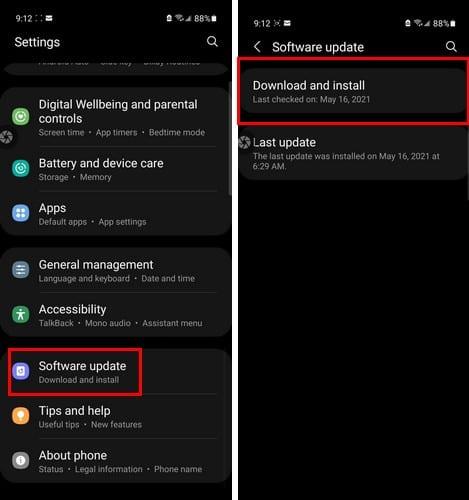
Kun järjestelmäpäivitystä asennetaan, muista, että et soita tai vastaanota puheluita, mukaan lukien hätäpuhelut. Jos sinulla on myös ongelmia päivityksen asentamisen jälkeen, voit yrittää korjata ongelman tyhjentämällä välimuistiosion. Voit tehdä sen sammuttamalla S21:n. Kun se on pois päältä, paina pitkään äänenvoimakkuuden lisäys- ja sivunäppäimiä. Kun näet Android-logon, vapauta molemmat näppäimet. Kun näet järjestelmän asennusviestin, käytä äänenvoimakkuuden vähennyspainiketta siirtyäksesi Pyyhi välimuistiosio -vaihtoehtoon.
Käytä sivunäppäintä valitaksesi vaihtoehdon ja käytä äänenvoimakkuuden vähennyspainiketta valitaksesi kyllä-vaihtoehdon. Kun prosessi on valmis, Käynnistä järjestelmä nyt -vaihtoehto korostetaan. Käynnistä puhelin uudelleen painamalla sivunäppäintä.
Kaikkien laitteiden päivittäminen on aina hyvä asia. Käytössäsi on aina uusimmat tietoturvakorjaukset ja päivityksen mukana tulevat uudet ominaisuudet. Jotkut päivitykset voivat todellakin aiheuttaa enemmän päänsärkyä kuin mikään muu, mutta näin ei aina ole. Joten kuinka usein tarkistat järjestelmäpäivityksen? Kerro minulle alla olevissa kommenteissa, ja älä unohda jakaa artikkelia muiden kanssa sosiaalisessa mediassa.
Monet Samsung-puhelinmallit, mukaan lukien Galaxy S21, kärsivät Wi-Fi-puheluiden ongelmista. VoWiFi-sovelluksen asentaminen voi ratkaista ongelman.
Vaikka eSIM-korttien suosio kasvaa operaattoreiden keskuudessa, jokaisessa älypuhelimessa on edelleen SIM-korttipaikka. Tämä on siksi, että voit vaihtaa SIM-kortin, jos
Sormenjälkitunnistimen käyttäminen S21:n suojaamiseen on loistava idea. Katso, kuinka voit ottaa sormenjälkitunnistimen käyttöön.
Näin voit pitää S21 Plus -puhelimesi aina ajan tasalla tarkistamalla manuaalisesti järjestelmäpäivitykset. Kokeile näitä helposti noudatettavia vaiheita.
Maailmassa, jossa älypuhelimiemme biometriset menetelmät muuttuvat jatkuvasti, on tärkeää pitää yksityiset tiedostosi yksityisinä. Vaikka on hienoa pystyä
Monet Samsung-puhelinmallit, mukaan lukien Galaxy S21, kärsivät Wi-Fi-puheluista. VoWiFi-sovelluksen asentaminen voi korjata ongelman.
Älä koskaan unohda toivottaa jollekulle hyvää vuosipäivää ajoittamalla tekstiviestisi Galaxy S21:llä. Näin.
Widgetejä on helppo käyttää kuin uskotkaan. Katso, kuinka voit hallita widgetejä Galaxy S21:ssä.
Galaxy S21 -mallisto on kiistatta tähän mennessä vuoden paras Android-puhelin, ja todennäköisesti jatkaa kilpailua tästä tittelistä vuoden edetessä ja
Älykäs avustaja Android-puhelimessa on erittäin hyödyllistä ja hyödyllistä. Kotisi valojen sytyttämisestä ja sammuttamisesta viestien lähettämiseen
Anna myös muille mahdollisuus muodostaa yhteys ja muuta Samsung Galaxy S21 mobiilitukiasemaksi. Näin.
Katso eri tapoja, joilla voit muodostaa yhteyden mihin tahansa WiFi-verkkoon Samsung Galaxy S21 Plus -laitteella.
On tärkeää tietää, kuinka paljon muistia Samsung Galaxy S21 -laitteessasi on jäljellä, jotta se toimii parhaalla mahdollisella tavalla. Näin voit tarkistaa, kuinka paljon tallennustilaa on jäljellä.
Hämmästyttävä Samsung Galaxy S21 on yksi tämän hetken suosituimmista Android-laitteista. Valitettavasti pääte saattaa joskus kieltäytyä käynnistymästä. Jos
Jos kuvien lähettäminen Samsung Galaxy S21 -laitteesta ei toimi, nollaa APN-asetukset ja varmista, että verkkovierailu on poistettu käytöstä.
Korjaa Samsung Galaxy S21:n ylikuumenemisongelmat asentamalla uusimmat päivitykset, poistamalla 5G käytöstä Wi-Fi-yhteyden käytön aikana ja poistamalla usean ikkunan tila käytöstä.
Katso kaikki mitä Samsung Galaxy S 21 tarjoaa hälyttimen asetuksissa. Aseta suosikkikappaleesi herätyssoittoääneksi.
Samsung Pay on Samsungin vaihtoehto lähimaksuihin käyttämällä vain matkapuhelinta. Vanhoina hyvinä aikoina 2020, kaikki Samsungin lippulaiva
Samsung on vihdoin julkaissut Galaxy S21:n, S21+:n ja S21 Ultran, jotka ovat todennäköisesti vuoden parhaita puhelimia. Mutta jopa parhaat puhelimet toimivat
Kun olet roottannut Android-puhelimesi, sinulla on täydet järjestelmän käyttöoikeudet ja voit suorittaa monenlaisia sovelluksia, jotka vaativat root-oikeudet.
Android-puhelimesi painikkeet eivät ole vain äänenvoimakkuuden säätämiseen tai näytön herättämiseen. Muutamalla yksinkertaisella säädöllä niistä voi tulla pikanäppäimiä nopeaan valokuvan ottamiseen, kappaleiden ohittamiseen, sovellusten käynnistämiseen tai jopa hätätoimintojen aktivoimiseen.
Jos unohdit kannettavan tietokoneesi töihin ja sinulla on kiireellinen raportti lähetettävänä pomollesi, mitä sinun pitäisi tehdä? Käytä älypuhelintasi. Vielä hienostuneempaa on muuttaa puhelimesi tietokoneeksi, jolla voit tehdä useita asioita samanaikaisesti helpommin.
Android 16:ssa on lukitusnäytön widgetit, joilla voit muuttaa lukitusnäyttöä haluamallasi tavalla, mikä tekee lukitusnäytöstä paljon hyödyllisemmän.
Androidin kuva kuvassa -tilan avulla voit pienentää videota ja katsoa sen kuva kuvassa -tilassa, jolloin voit katsoa videota toisessa käyttöliittymässä, jotta voit tehdä muita asioita.
Videoiden muokkaaminen Androidilla helpottuu tässä artikkelissa lueteltujen parhaiden videonmuokkaussovellusten ja -ohjelmistojen ansiosta. Varmista, että sinulla on kauniita, taianomaisia ja tyylikkäitä kuvia jaettavaksi ystävien kanssa Facebookissa tai Instagramissa.
Android Debug Bridge (ADB) on tehokas ja monipuolinen työkalu, jonka avulla voit tehdä monia asioita, kuten etsiä lokeja, asentaa ja poistaa sovelluksia, siirtää tiedostoja, roottata ja flashata mukautettuja ROM-levyjä sekä luoda laitteiden varmuuskopioita.
Automaattisesti napsauttavien sovellusten ansiosta sinun ei tarvitse tehdä paljoa pelatessasi pelejä, käyttäessäsi sovelluksia tai suorittaessasi laitteella olevia tehtäviä.
Vaikka mitään taikakeinoa ei olekaan, pienet muutokset laitteen lataus-, käyttö- ja säilytystavoissa voivat hidastaa akun kulumista merkittävästi.
Puhelin, jota monet ihmiset rakastavat juuri nyt, on OnePlus 13, koska siinä on erinomaisen laitteiston lisäksi myös ominaisuus, joka on ollut olemassa jo vuosikymmeniä: infrapunatunnistin (IR Blaster).


























